FCP
- 1. Convert Videos zu FCP+
- 2. Tipps für FCP+
-
- 2.1 FCP iPad Alternative
- 2.2 FCP Effekte
- 2.3 FCP vs Sony Vegas
- 2.4 Final Cut Pro Android
- 2.5 Final Cut Pro Free
- 2.6 Final Cut Pro apk
- 2.7 Final Cut Pro Projekt speichern
- 2.8 Prores Codec für Windows
- 2.9 Avid vs. Final Cut Pro
- 2.10 Wie man Videos aus Final Cut Pro auf Mac exportiert
- 2.11 Videos auf DVD mit Final Cut Pro brennen
- 2.12 Wie man Videoclips in Final Cut Pro schneiden
- 2.13 10 Dinge über ProRes, die Sie wissen sollten
- Laden Sie UniConverter herunter, um Videos zu konvertieren:
Top 6 der empfohlenen Final Cut Pro Android Alternativen 2025
Von Lukas Schneider • 2025-10-23 19:04:48 • Bewährte Lösungen
Final Cut Pro ist eine professionelle, nicht lineare Videobearbeitungssoftware von Apple für Mac Nutzer. Es gibt keinen Grund entmutigt zu sein, wenn Sie Ihre Videos auf Android Geräten bearbeiten und individualisieren möchten, da es zahlreiche Alternativen hierfür gibt. Um Sie bei der Suche zu unterstützen, haben wir die besten Final Cut Pro Android Alternativen für Sie aufgelistet.
- Teil 1. Top 5 Alternativen zu Final Cut pro für Android Handys
- Teil 2. Wie man Videos schnell und einfach für Android Handys bearbeitet und konvertiert
Teil 1. Top 5 Alternativen zu Final Cut pro für Android Handys
Für die Videobearbeitung auf Ihren Android Geräten, stehen Ihnen eine Reihe von Apps zur Verfügung, welche eine großartige Alternative zu FCP sind. Im Folgenden sind die Top 5 Anwendungen in dieser Kategorie aufgelistet.
Entwickelt von Wondershare ist dies eine gute Final Cut Android Alternative, welche eine Reihe von Bearbeitungsfeatures unterstützt. Der Vorgang der Videobearbeitung ist einfach und schnell und kommt ohne jegliche Wasserzeichen aus. Die verarbeiteten Videos können über soziale Netzwerke wie YouTube, Facebook, Instagram und weitere geteilt werden. Einige der großen Bearbeitungsfeatures sind gespiegelte Videos erstellen, Zeitlupen Videos erstellen, Übergänge und Filter hinzufügen, Trimmen, Duplizieren, Drehen und vieles mehr. Zu bearbeitende Fotos und Bilder können von der Gerätegallerie, Alben, Facebook und Instagram hinzugefügt werden.
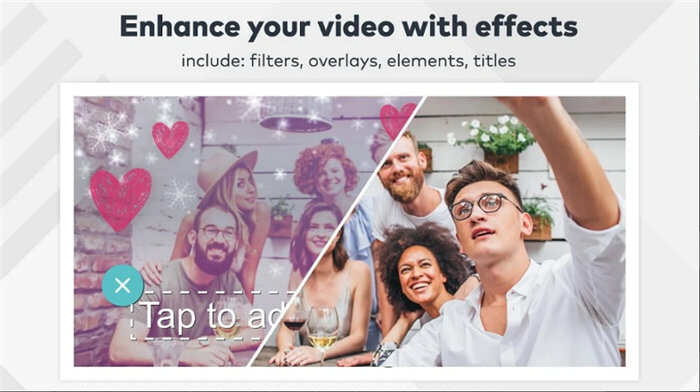
Mit einer 4,5 Bewertung ist diese ein beliebter Final Cut Pro Download für Android Apps. Die App wird hauptsächlich für das Erstellen von professionellen Filmen in 4K und das Bearbeiten von Videos verwendet. Von der App werden multi-timeline Features unterstützt und es gibt auch eine Option für das Teilen über soziale Medien. Einige der unterstützen Features sind Videoeffekte hinzufügen, Titelvorlagen, Übergänge, Filter, Trimmen, Aufteilen, Drehen, Video Parameter anpassen, Videos kombinieren, Text hinzufügen, Hintergrundfarben hinzufügen und weitere.
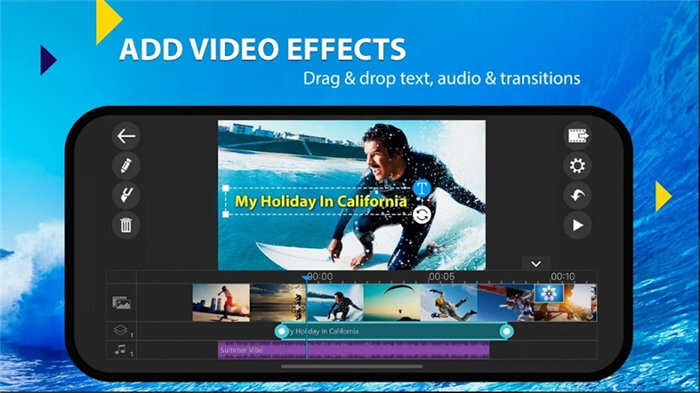
Bearbeiten Sie Ihre Videos und Bilder mühelos mit der großartigen Android App Alternative zu Final Cut Pro. Mit dieser App können Sie Filter und Effekte anwenden, Musik hinzufügen, Text hinzufügen und sogar Emojis verwenden. Die Qualität des Zielvideos kann nach Belieben ausgewählt werden. Zusätzlich zu den grundlegenden Videobearbeitungsfeatures hat die App einen seperaten Bearbeitungsbereich für Instagram Nutzer. Es können Voiceovers, Musik und Soundeffekte hinzugefügt werden.
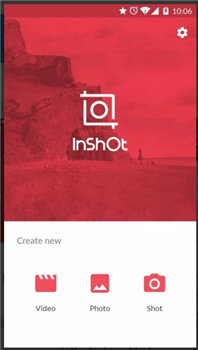
Für eine einfache und schnelle Bearbeitung unterstützt diese App viele kreative Features. Durch die freie Bearbeitung der Zeitleiste können Sie ungewollte Teile der Datei herausschneiden. Sie können Effekte, Text, Musik und Sticker hinzufügen. Die App beinhaltet zudem eine große Anzahl von Clips mit unterschiedlichen Hintergründen und Personen. Die erstellten Dateien können über die App geteilt werden.

Eine ausgezeichnete Alternative zum Final Cut Pro Download für Android. Eine App vollbepackt mit Features, welche sowohl für Anfänger als auch Profis geeignet ist. Sie können mit diesem Tool schnell und einfach Videos für Blogs, Instagram, TikTok und weitere Seiten erstellen. Die unterstützen Features sind Videos spiegeln, Überblenden, Hintergrund Musik hinzufügen, Voiceover hinzufügen, Soundeffekte, Trimmen, Zuschneiden, Teilen, Filter hinzufügen, Geschwindigkeit kontrollieren und vieles mehr. Der Asset Store der App ermöglicht das Aufwerten Ihrer Dateien durch Clip Grafiken, Sticker, Übergängen und weiteren Features.
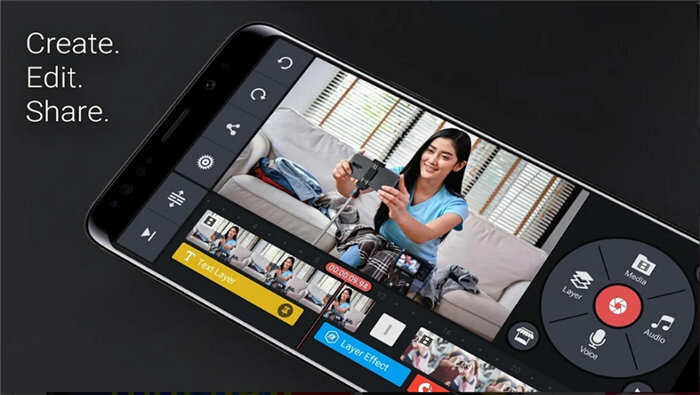
Teil 2. Wie man Videos schnell und einfach für Android Handys bearbeitet und konvertiert
Der Wondershare UniConverter (ursprünglich Wondershare Video Converter Ultimate) ist eine ausgezeichnete Videobearbeitungssoftware. Auch wenn es ein Desktop basiertes Programm ist, können die verarbeiteten Dateien in ein Android spezifisches Format konvertiert und auf eine Reihe von Geräten übertragen werden. Mit der Software können Sie ungewünschte Videoteile loswerden, die Datei zuschneiden, Effekte und Filter hinzufügen, Wasserzeichen hinzufügen und die Dateien auf viele unterschiedliche Arten individualisieren. Die Software unterstützt mehr als 1.000 Formate und Geräte spezifische Dateien. Zusätzliche Features beinhalten Video Downloads von über 10.000 Seiten, Videoaufnahmen, Videoübertragung, DVD brennen und weitere. Es steht eine Windows und eine Mac Version zum Download bereit.
 Wondershare UniConverter - Video zu Android Converter
Wondershare UniConverter - Video zu Android Converter

- Konvertieren Sie Videodateien für eine einfache Wiedergabe zu Android kompatiblen Formaten.
- Übertragen Sie konvertierte Dateien einfach per USB Kabel auf Android Geräte.
- Unterstützt mehr als 1.000 Formate wie MP4, MOV, WMV, FLV, AVI, VOB, 3GP, etc.
- Videos bearbeiten durch Trimmen, Zuschneiden, Drehen, Wasserzeichen hinzufügen, Untertitel bearbeiten etc.
- Brennen und individualisieren Sie Videos auf DVD mit kostenlosen Menüvorlagen in unterschiedlichen Motiven.
- Laden Sie online Video von YouTube, Vimeo und über 10.000 weiteren Seiten schnell und einfach herunter.
- 30X schnellere Konvertierungsgeschwindigkeit als andere gewöhnliche Video Converter.
- Mehr Features: Video Compressor, Video Converter, GIF Maker, Bildschirmaufnahme, Bild Converter etc.
Schritte, um Videos für Android Handys mit dem Wondershare UniConverter konvertieren
- Schritt 1: Video Konverter starten und Videos hinzufügen
- Schritt 2: Videos frei trimmen und schneiden
- Schritt 3: Das Zielformat auswählen
- Schritt 4: Videodateien konvertieren und verarbeiten
- Schritt 5: Die bearbeiteten Dateien auf ein Android Gerät übertragen
Schritt 1 Videos zur Software hinzufügen.
Starten Sie die Wondershare UniConverter Software und klicken Sie auf die Schaltfläche ![]() button from the Video konvertieren um die zu bearbeitenden lokalen Dateien zu laden. Sie können die Dateien auch per Drag & Drop auf die Schnittstelle ziehen.
button from the Video konvertieren um die zu bearbeitenden lokalen Dateien zu laden. Sie können die Dateien auch per Drag & Drop auf die Schnittstelle ziehen.
![]()
Schritt 2 Videos trimmen und schneiden.
Unter dem Thumbnail Bild der hinzugefügten Datei, klicken Sie auf das Trimmen Symbol und es öffnet sich ein neues Bearbeitungsfenster. Bewegen Sie den Schieberegler über das Video und klicken Sie auf den Schneiden Button, um das Segment 1 der Datei zu erstellen. Gleiche, multiple Segmente können erstellt werden. Neben dem Bewegen des Schiebereglers können Sie auch die genau Zeit des Videos einstellen, um Segmente zu erstellen. Wählen Sie als nächstes das unerwünschte Segment aus und klicken Sie auf den Löschen Button. Nachdem Sie alle ungewünschten Segmente gelöscht haben, haken Sie das Kästchen bei Zu einer Datei Zusammenfügen an, um die verbleibenden Videoteile zu kombinieren. Durch einen Klick auf den OK Button werden die Änderungen bestätigt.
![]()
Schritt 3 Wählen Sie das Zielformat aus.
Erweitern Sie die Optionen im Alle Tasks konvertieren zu: Reiter in der rechten oberen Ecke, damit ein Pop-Up Fenster erscheint, welches Ihnen die Liste der unterstützen Formate anzeigt. Wählen Sie nun den Geräte Reiter und im Android Bereich wählen Sie das Geräte aus, auf welches Sie die bearbeiteten Dateien übertragen möchten. Wählen sie zusätzlich die Dateiauflösung.
![]()
Schritt 4 Datei konvertieren und verarbeiten.
Um alle hinzugefügten Dateien zusammenzuführen, klicken Sie auf den Alle Videos zusammenführen Button in der unteren Menüleiste der Software. Durch einen Klick auf den Alle konvertieren Button wird der Konvertierungsprozess gestartet und die hinzugefügten Dateien verarbeitet. Auf dem System werden die Dateien unter dem im Ausgabe Reiter gewählten Speicherort gespeichert und im Software Interface unter dem Konvertiert Reiter.
![]()
Schritt 5 Übertragen Sie bearbeitete Dateien auf ein Android Gerät.
Gehen Sie zum Toolbox > Übertragen-Tab. Als Nächstes schließen Sie Ihr Android-Gerät mit einem USB-Kabel an Ihr System an. Wählen Sie nun in der Wondershare Software die Option ![]() Registerkarte. Die bearbeiteten, verschobenen Dateien und das angeschlossene Gerät werden nun in der Übertragen-Tab. Klicken Sie auf die Schaltfläche Alle übertragen, um die Dateien auf Ihr angeschlossenes Android-Gerät zu übertragen.
Registerkarte. Die bearbeiteten, verschobenen Dateien und das angeschlossene Gerät werden nun in der Übertragen-Tab. Klicken Sie auf die Schaltfläche Alle übertragen, um die Dateien auf Ihr angeschlossenes Android-Gerät zu übertragen.
![]()
Zusammenfassung
Unter den zahlreichen Final Cut Pro X Alternativen für Mac ist der Wondershare UniConverter einer der am besten bewerteten Lösungen mit seinem einfachen Interface, seiner schnellen Verarbeitung und verlustfreien Dateien. Um Dateien direkt auf Ihrem Android Gerät zu bearbeiten kann eine der oben benannten Apps ausgewählt werden. Für eine mühelose, professionelle Verarbeitung individualisieren Sie Ihre Dateien mit Wondershare und übertragen diese dann auf ein Gerät Ihrer Wahl


Lukas Schneider
staff Editor